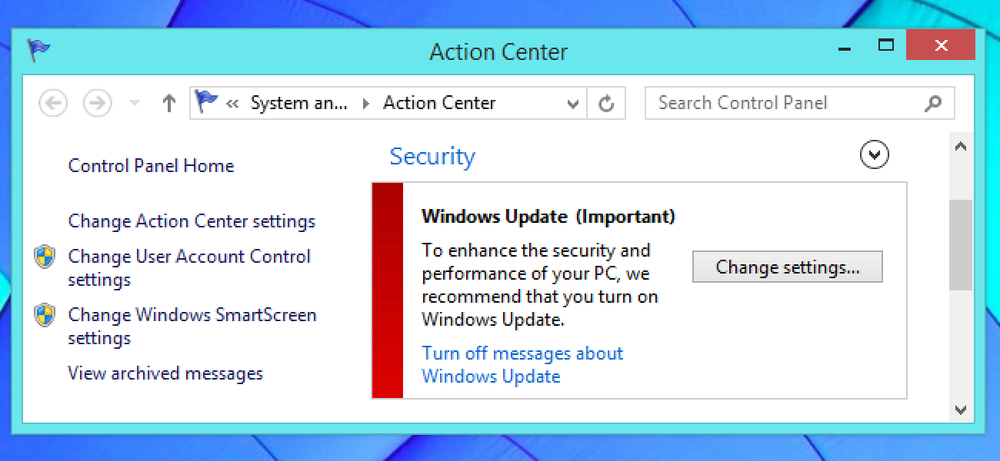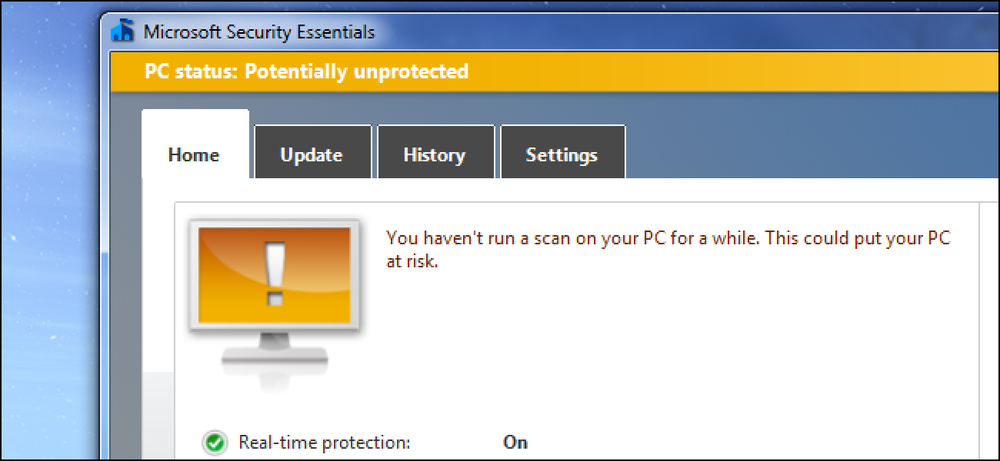आपको थर्ड-पार्टी फ़ायरवॉल स्थापित करने की आवश्यकता क्यों नहीं है (और जब आप करते हैं)
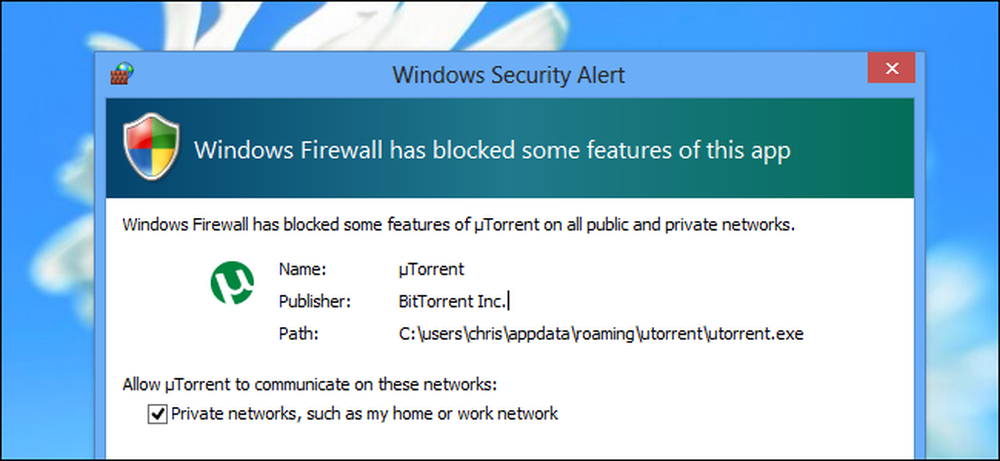
फायरवॉल सुरक्षा सॉफ्टवेयर का एक महत्वपूर्ण हिस्सा है, और कोई व्यक्ति आपको हमेशा एक नया बेचने की कोशिश कर रहा है। हालाँकि, Windows XP SP2 के बाद से Windows अपने स्वयं के ठोस फ़ायरवॉल के साथ आया है, और यह काफी अच्छा है.
आपको एक पूर्ण इंटरनेट सुरक्षा सूट की भी आवश्यकता नहीं है। आपको वास्तव में विंडोज 7 पर स्थापित करने की आवश्यकता है एक एंटीवायरस है - और विंडोज 8 अंत में एक एंटीवायरस के साथ आता है.
क्यों तुम निश्चित रूप से एक फ़ायरवॉल की आवश्यकता है
फ़ायरवॉल का प्राथमिक कार्य अप्राप्त आने वाले कनेक्शनों को अवरुद्ध करना है। फायरवॉल विभिन्न प्रकार के कनेक्शन को बुद्धिमानी से ब्लॉक कर सकता है - उदाहरण के लिए, वे नेटवर्क फ़ाइल शेयर और अन्य सेवाओं तक पहुंच की अनुमति दे सकते हैं जब आपका लैपटॉप आपके घर के नेटवर्क से जुड़ा हो, लेकिन तब नहीं जब यह कॉफी शॉप में सार्वजनिक वाई-फाई नेटवर्क से जुड़ा हो।.
एक फ़ायरवॉल संभावित रूप से कमजोर सेवाओं के लिए कनेक्शन को ब्लॉक करने में मदद करता है और नेटवर्क सेवाओं तक पहुंच को नियंत्रित करता है - विशेष रूप से फ़ाइल शेयर, लेकिन अन्य प्रकार की सेवाएं भी - जो केवल विश्वसनीय नेटवर्क पर सुलभ होनी चाहिए.
Windows XP SP2 से पहले, जब Windows फ़ायरवॉल को अपग्रेड और डिफ़ॉल्ट रूप से सक्षम किया गया था, तो इंटरनेट से सीधे जुड़ा हुआ Windows XP सिस्टम औसतन चार मिनट के बाद संक्रमित हो गया। ब्लास्टर कीड़ा जैसे कीड़े ने हर किसी से सीधे जुड़ने की कोशिश की। क्योंकि इसमें फ़ायरवॉल नहीं था, विंडोज ने ब्लास्टर कीड़ा को ठीक से अंदर जाने दिया.
एक फ़ायरवॉल ने इसके विरुद्ध सुरक्षा की होगी, भले ही अंतर्निहित विंडोज़ सॉफ़्टवेयर असुरक्षित हो। यहां तक कि अगर विंडोज का एक आधुनिक संस्करण इस तरह के कृमि के लिए असुरक्षित है, तो कंप्यूटर को संक्रमित करना बेहद मुश्किल होगा क्योंकि फ़ायरवॉल ऐसे सभी आने वाले ट्रैफ़िक को अवरुद्ध करता है.
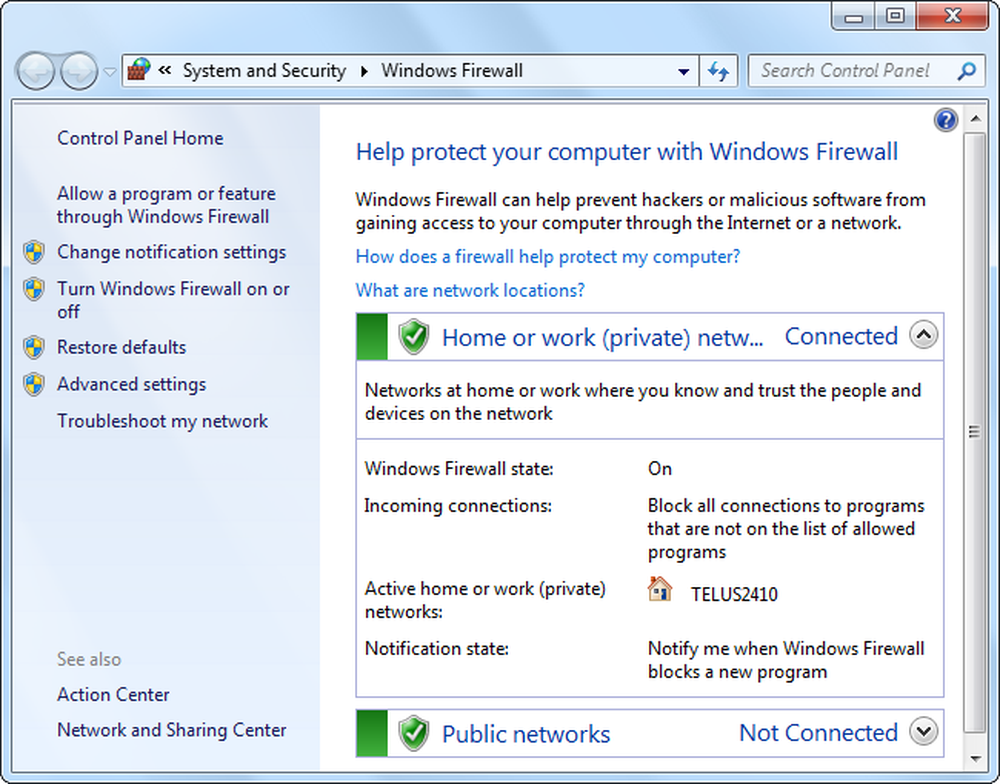
क्यों विंडोज फ़ायरवॉल आमतौर पर अच्छा पर्याप्त है
विंडोज फ़ायरवॉल आने वाले कनेक्शन को थर्ड-पार्टी फ़ायरवॉल के रूप में अवरुद्ध करने का सटीक काम करता है। नॉर्टन के साथ शामिल तृतीय-पक्ष फ़ायरवॉल अधिक बार पॉप अप कर सकता है, आपको सूचित करता है कि वे काम कर रहे हैं और आपके इनपुट के लिए पूछ रहे हैं, लेकिन विंडोज फ़ायरवॉल लगातार पृष्ठभूमि में अपना धन्यवादहीन काम कर रहा है.
यह डिफ़ॉल्ट रूप से सक्षम है और अभी भी सक्षम होना चाहिए जब तक कि आपने इसे मैन्युअल रूप से अक्षम न किया हो या तृतीय-पक्ष फ़ायरवॉल स्थापित नहीं किया हो। आप नियंत्रण कक्ष में विंडोज फ़ायरवॉल के तहत इसका इंटरफ़ेस पा सकते हैं.
जब कोई प्रोग्राम आवक कनेक्शन प्राप्त करना चाहता है, तो उसे फ़ायरवॉल नियम बनाना होगा या डायलॉग पॉप अप करके अनुमति के लिए संकेत देना होगा.
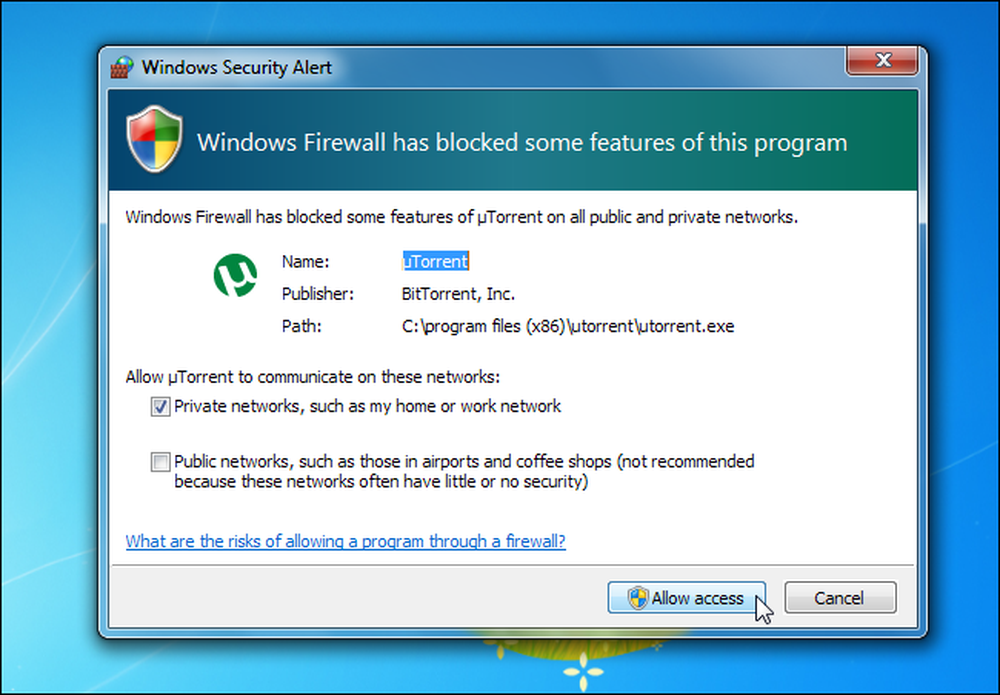
यदि आप सभी के बारे में परवाह करते हैं कि आने वाले कनेक्शन को ब्लॉक करने के लिए फ़ायरवॉल है, तो विंडोज फ़ायरवॉल के साथ कुछ भी गलत नहीं है.
जब आप थर्ड-पार्टी फ़ायरवॉल चाहते हैं
डिफ़ॉल्ट रूप से, विंडोज फ़ायरवॉल केवल वास्तव में महत्वपूर्ण क्या है: आने वाले कनेक्शन को ब्लॉक करें। इसकी कुछ और उन्नत विशेषताएं हैं, लेकिन वे एक छिपे हुए, कठिन-से-उपयोग इंटरफ़ेस में हैं.
उदाहरण के लिए, अधिकांश तृतीय-पक्ष फ़ायरवॉल आपको आसानी से नियंत्रित करने की अनुमति देते हैं कि आपके कंप्यूटर पर कौन से एप्लिकेशन इंटरनेट से कनेक्ट हो सकते हैं। जब कोई एप्लिकेशन पहली बार आउटगोइंग कनेक्शन आरंभ करता है तो वे एक बॉक्स पॉप अप करेंगे। यह आपको नियंत्रित करने की अनुमति देता है कि आपके कंप्यूटर पर कौन से एप्लिकेशन इंटरनेट तक पहुंच सकते हैं, कुछ अनुप्रयोगों को कनेक्ट करने से रोकते हैं। यह थोड़ा कष्टप्रद हो सकता है, लेकिन यदि आप एक पावर यूजर हैं तो यह आपको अधिक नियंत्रण देता है.
संपादक की टिप्पणी: यदि आप सुविधाओं के भार के साथ एक फ़ायरवॉल चाहते हैं, तो ग्लासवायर एक तीसरा पक्ष फ़ायरवॉल है जिसे हम वास्तव में प्यार करते हैं। सिर्फ एक फ़ायरवॉल होने के बजाय, यह आपको नेटवर्क गतिविधि के सुंदर रेखांकन भी दिखाता है, आपको यह पता लगाने में मदद करता है कि कौन सा एप्लिकेशन कहां से कनेक्ट हो रहा है, और एक व्यक्तिगत एप्लिकेशन कितनी बैंडविड्थ का उपयोग कर रहा है.
ग्लासवायर में नेटवर्क सुरक्षा जांच का एक टूलबॉक्स भी है जैसे सिस्टम फाइल चेंज डिटेक्शन, डिवाइस लिस्ट चेंज डिटेक्शन, ऐप इंफो चेंज डिटेक्शन, एआरपी स्पूफिंग मॉनिटरिंग। यह सिर्फ एक फ़ायरवॉल नहीं है, बल्कि एक पूर्ण घुसपैठ का पता लगाने वाला सिस्टम है.
उनके पास एक मुफ्त संस्करण है जो अच्छी तरह से काम करता है, लेकिन हम पूर्ण संस्करण के लिए भुगतान करने का सुझाव देते हैं, जिसमें हमारे द्वारा सूचीबद्ध किए जाने की तुलना में अधिक विशेषताएं हैं। यह इसके लायक है.
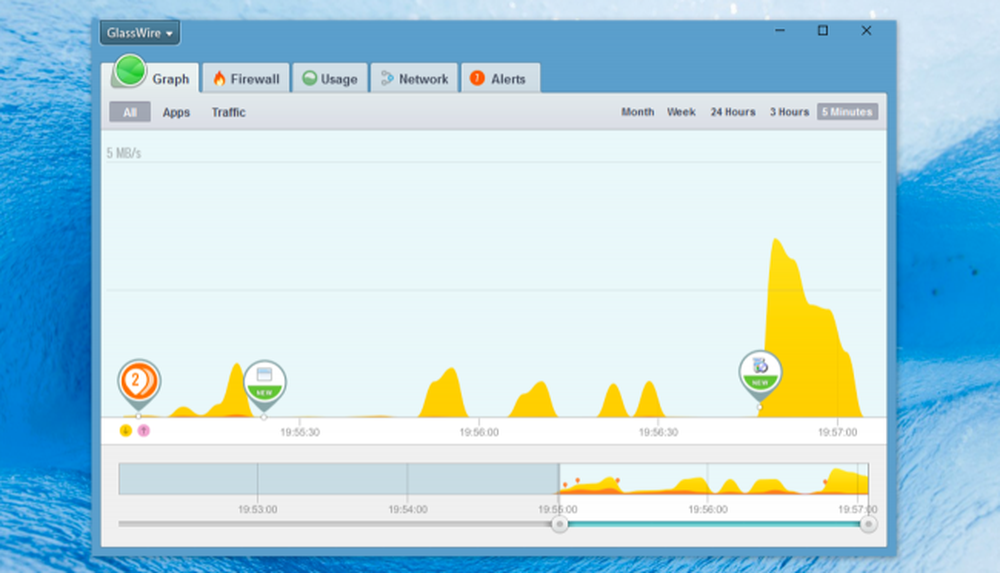 ग्लासवायर अद्भुत सुविधाओं के साथ एक शानदार विंडोज फ़ायरवॉल है.
ग्लासवायर अद्भुत सुविधाओं के साथ एक शानदार विंडोज फ़ायरवॉल है. उन्नत Windows फ़ायरवॉल सुविधाएँ
Windows फ़ायरवॉल में वास्तव में आपकी अपेक्षा से अधिक सुविधाएँ हैं, हालाँकि इसका इंटरफ़ेस उतना अनुकूल नहीं है:
- Windows एक उन्नत फ़ायरवॉल कॉन्फ़िगरेशन इंटरफ़ेस प्रदान करता है जहाँ आप उन्नत फ़ायरवॉल नियम बना सकते हैं। आप ऐसे नियम बना सकते हैं जो कुछ कार्यक्रमों को इंटरनेट से कनेक्ट करने से रोकते हैं या केवल किसी प्रोग्राम को विशिष्ट पतों के साथ संवाद करने की अनुमति देते हैं.
- आप Windows फ़ायरवॉल का विस्तार करने के लिए एक तृतीय-पक्ष उपकरण का उपयोग कर सकते हैं, यह अनुमति देने के लिए मजबूर करता है कि हर बार एक नया कार्यक्रम इंटरनेट से कनेक्ट करना चाहता है।.
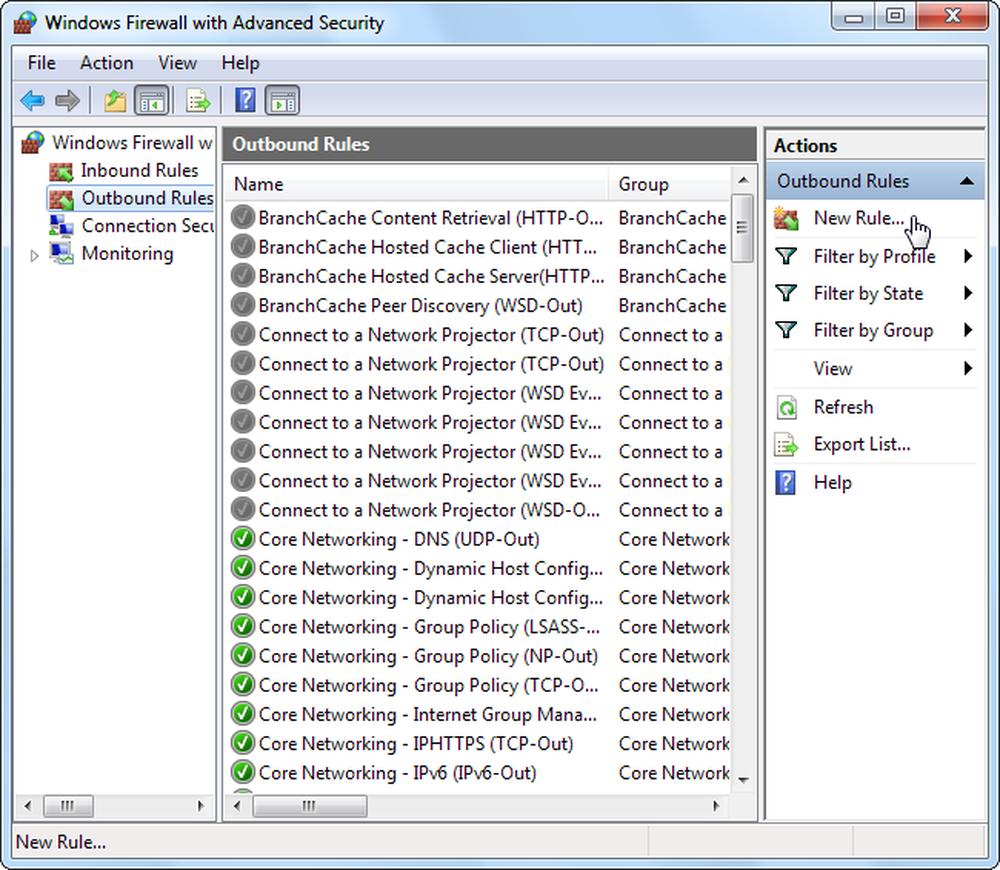
ग्लासवेयर के साथ इस इंटरफ़ेस की तुलना करें और निर्णय बहुत स्पष्ट है: यदि आप मूल चाहते हैं, तो विंडोज फ़ायरवॉल के साथ रहें। यदि आप कुछ अधिक उन्नत चाहते हैं, तो ग्लासवायर "उन्नत" विंडोज फ़ायरवॉल से बहुत बेहतर है.
एक तृतीय-पक्ष फ़ायरवॉल एक पावर-उपयोगकर्ता उपकरण है - सुरक्षा सॉफ़्टवेयर का एक आवश्यक टुकड़ा नहीं। विंडोज फ़ायरवॉल ठोस और भरोसेमंद है। जबकि लोग Microsoft सुरक्षा अनिवार्य / विंडोज डिफेंडर वायरस का पता लगाने की दर के बारे में समझा सकते हैं, विंडोज फ़ायरवॉल अन्य फ़ायरवॉल के रूप में आने वाले कनेक्शन को अवरुद्ध करने का अच्छा काम करता है.